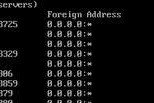在使用华为电脑进行日常工作的过程中,计算器是一个非常实用的工具。不过,对于新用户来说,找到并调出计算器可能会遇到一些小困难。本文将详细指导您如何在华为电脑上找到并使用计算器,确保您可以轻松地完成各种计算任务。
一、计算器的快速访问方法
1.1通过开始菜单启动计算器
华为电脑的开始菜单与Windows系统类似,是最常用的应用程序启动方式之一。
点击屏幕左下角的“开始”按钮,打开开始菜单。
在开始菜单中找到“Windows系统工具”文件夹,点击展开。
在列表中找到“计算器”应用并点击,即可打开计算器。
1.2通过任务栏快捷方式启动
如果经常使用计算器,可以将其快捷方式固定到任务栏中,方便快速访问。
在开始菜单中找到“计算器”,右键点击。
在弹出的菜单中选择“固定到任务栏”选项。
此后,计算器的图标会出现在屏幕底部的任务栏上,点击该图标即可快速打开计算器。
1.3使用搜索功能找到计算器
如果您不确定计算器的具体位置,可以利用系统的搜索功能快速找到。
在任务栏的搜索框中输入“计算器”。
搜索结果会显示出计算器应用,点击即可启动。

二、华为电脑中的计算器应用功能介绍
华为电脑搭载的计算器应用不仅提供基本的加、减、乘、除运算,还有更多实用功能。
2.1基本计算功能
在计算器应用打开后,您会看到标准的数字键盘以及基本的运算符号。只需像使用实体计算器一样输入数字和运算符,即可得到计算结果。
2.2科学计算功能
对于需要进行科学计算的用户,华为电脑的计算器应用提供了科学计算模式。点击界面右上角的“查看”按钮,然后选择“科学”,计算器界面将切换到科学模式,提供更多科学计算功能,例如三角函数、对数计算等。
2.3程序员模式
程序员模式是针对计算机科学专业人士设计的。在“查看”菜单中选择“程序员”,计算器将切换到程序员模式,提供二进制、八进制、十进制、十六进制的转换功能以及位运算等专业计算功能。
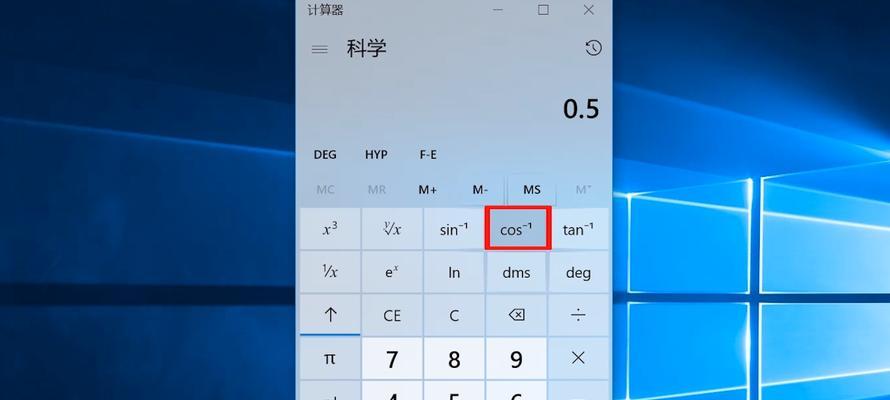
三、解决计算器使用中的常见问题
3.1计算器应用找不到怎么办?
如果在开始菜单、任务栏和搜索中都找不到计算器应用,请尝试检查是否是应用未安装或损坏。通常情况下,计算器是Windows系统预装的标准应用之一,但可以尝试在应用商店中重新安装或更新计算器应用。
3.2计算器界面显示不正确或无法操作怎么办?
如果遇到计算器界面显示问题或无法正常操作,建议首先检查系统更新,确保您的华为电脑操作系统是最新的。如果问题依旧,请尝试重启计算器应用或重启电脑。在极少数情况下,可能需要联系华为客服获取进一步的技术支持。

四、结语
通过以上步骤,您应该能够轻松地在华为电脑上找到并使用计算器了。无论是简单的日常计算还是复杂的科学计算,华为电脑的计算器应用都能满足您的需求。希望本文能帮助您更高效地使用华为电脑,解决计算问题。
标签: #电脑